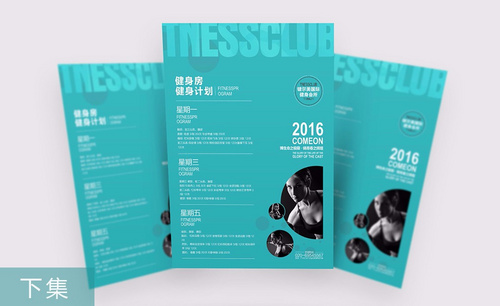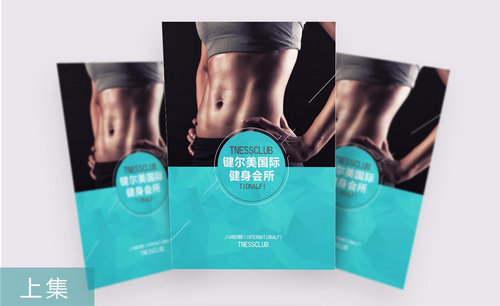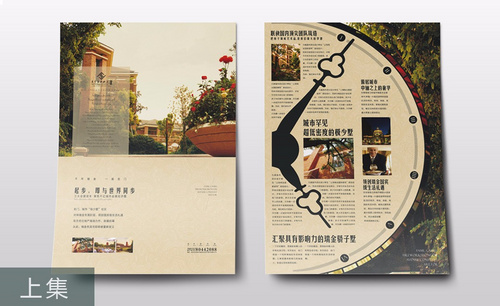cdr单页
平常之中,我们常常能看到单页宣传,不管是在超市产品简介、公司的介绍、个人简历等等。同时我们自己也要制作一些不同的单页介绍,如何才能在较短的时间制作可爱又有趣的宣传单页呢?今天小编就在这里用CDR软件来教大家如何制作简易可爱的单页。下面就跟着小编来学习一下吧。希望对新手的学习有所帮助。
1.如果要对CDR一些问题要按F8进行修复——进行一次拟人化的页面设计你会怎么弄呢?这里首先进行一个小卡通人物的设计。使用到基本形状工具——笑脸如图。如图所示。
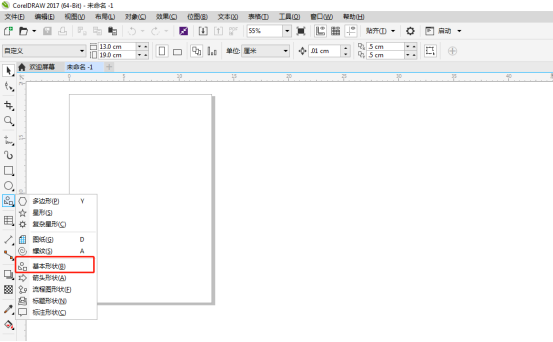
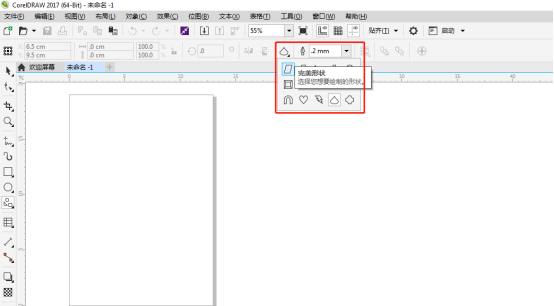
2.使用到基本形状工具——选笑脸——画出一个笑脸。然后锁定比例,调整大小直到合适。如图所示。
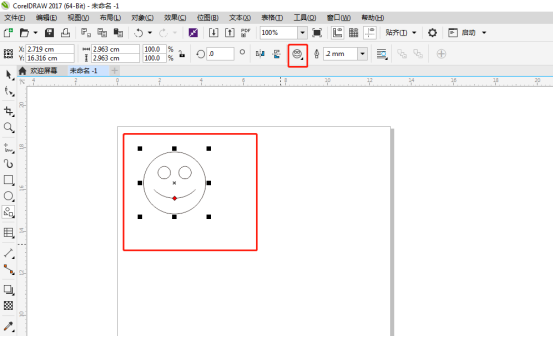
3.使用矩形工具(快捷键按F6)画出一个矩形——点开锁定比例,并调整大小直到合适。如图所示。
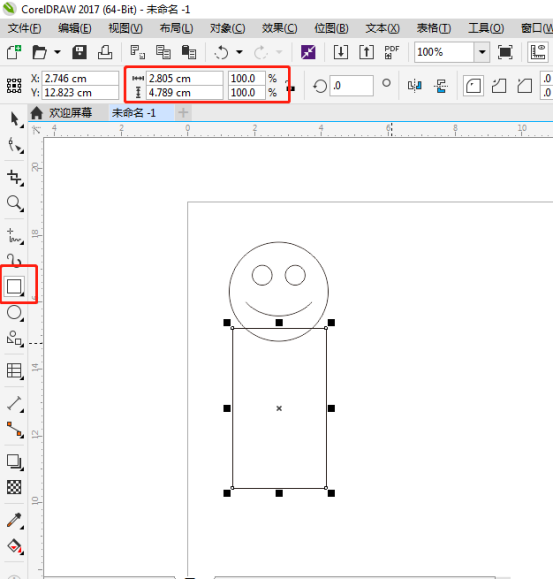
4.使用形状工具(快捷键按F10)选中矩形——按住某个控制点进行拖动,让矩形完全倒圆——也可以用数值按输入100即可。如图所示。
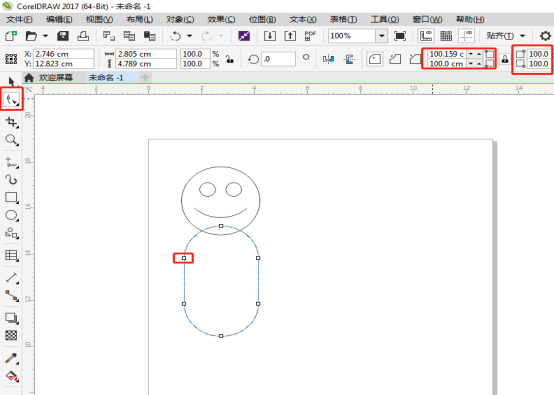
5.复制一个刚写的圆角矩形,进行缩放——并调整好相应的位置。中间那个卡通小人物代表CDR正常时,这里用绿色。如图所示。
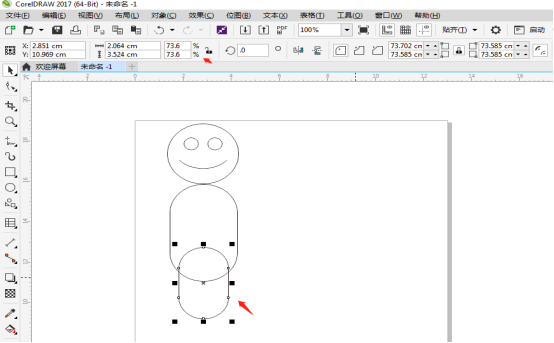
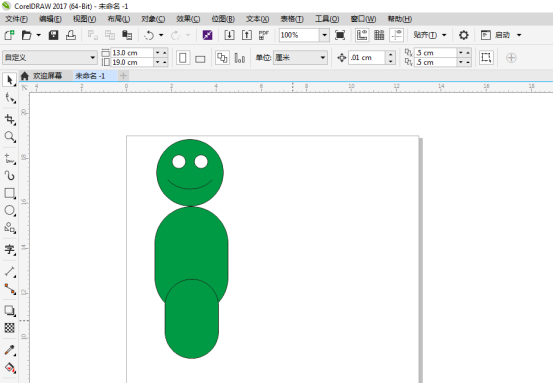
6.选择文字工具输入文字——并且用垂直方向(快捷键CTRL+.)调节好大小,放入合适的位置。如图所示。
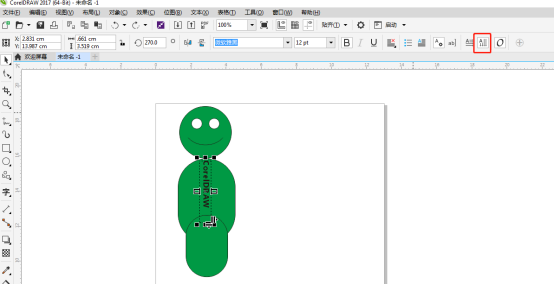
7.然后进入复制一个卡通小人物——可以用选中卡通小人物按住左键+CTRL+拖动+右键=进行水平复制。输入文字如:F8。如图所示。
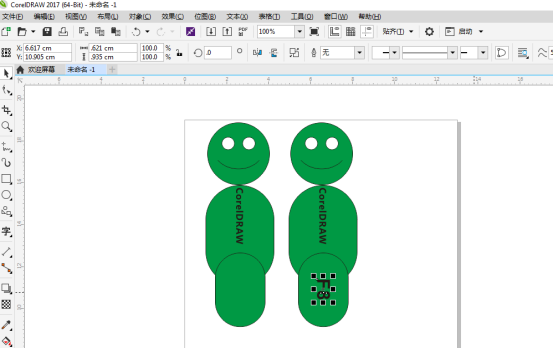
8.把复制的卡通小人物全选进行旋转,调整到合适的位置。这个卡通小人物代表不CDR正常的,所以之时用了红色。(当然你还可以对这个脸形进行改变——难过的表情等)。如图所示。
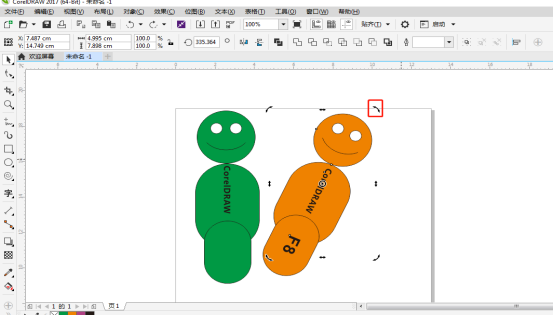
9.然后把红的卡通小人物进行镜像复制,选中红的卡通小人物—选中间控制点按住左键+CTRL+拖动+右键=进行水平镜像复制。调整好位置。文字变反,对文字进行镜像及旋转。把文字调正。如图所示。
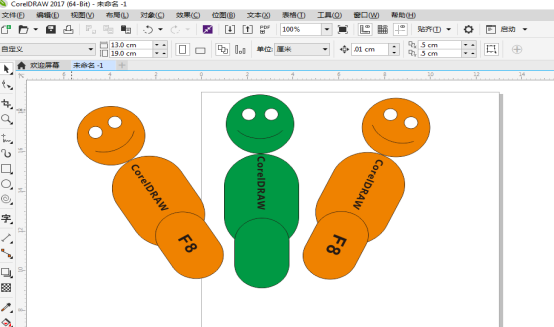
10.输入一些起介绍文字,调整发好大小。如图所示。
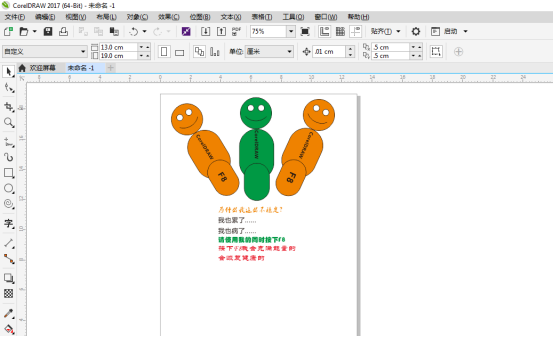
11.使用到基本形状工具——心形图案。如图所示。
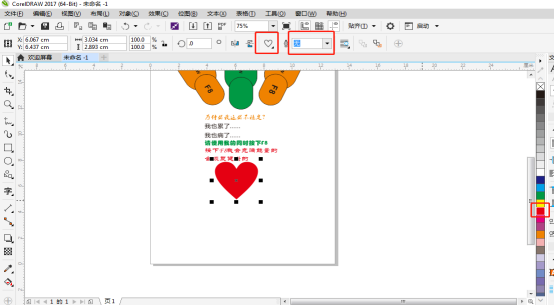
12.画一条垂直的细线,并调节你喜欢的线型。如图所示。
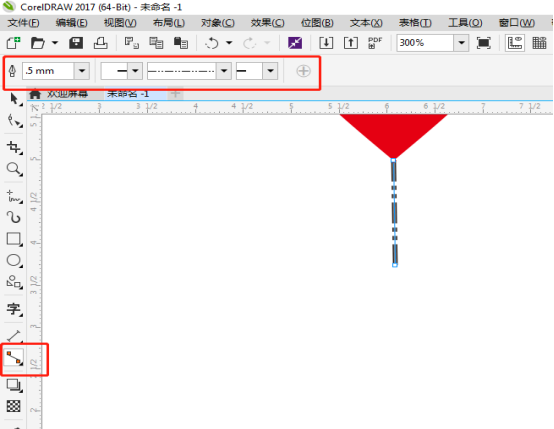
13.输入底下的文字。如图所示。
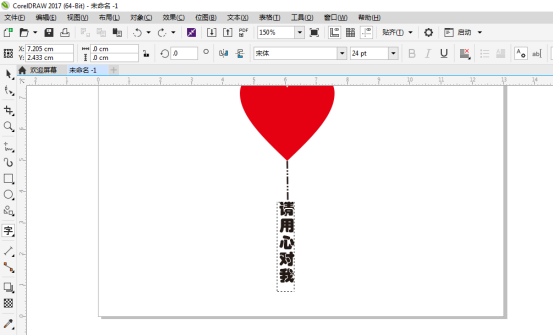
14.然后对整合的效果进行一些调整,并对文字的字体进行设置——到满意为止。当然每个的设计思路及方法都会有很大的不同的。如图所示。
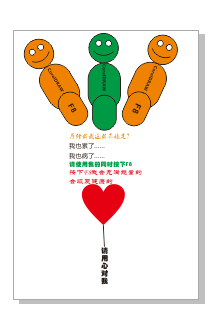
上面就是小编我今天为大家分享的CDR软件来教大家如何制作简易可爱的单页的介绍,希望我的分享能给大家带来帮助,cdr软件更多的介绍小编会在之后更多的带给大家。
本篇文章使用以下硬件型号:联想小新Air15;系统版本:win10;软件版本:Coreldraw2017。
相关教程
热门百科
索引
如何用cdr进行简易单页设计制作?
相关百科
最新知识
相关教程